V tomto článku se naučíme, jak nainstalovat Apache Cassandra v CentOS 8. Apache Cassandra byla původně vydána v roce 2008 Apache Software Foundation. Jedná se o bezplatný systém správy databází NoSQL s otevřeným zdrojovým kódem, který je navržen tak, aby řešil velká data, která lze sdílet na více serverech. Poskytuje vysokou dostupnost a má vynikající odolnost proti chybám na základním hardwaru i ve větší cloudové infrastruktuře.
Před instalací Apache Cassandra potřebujete ve svém systému Java 8 nebo 11 a také python 3.6+.
Instalovat Java:
K instalaci Java 8 použijte níže uvedený příkaz.
dnf install java-1.8.0-openjdk-devel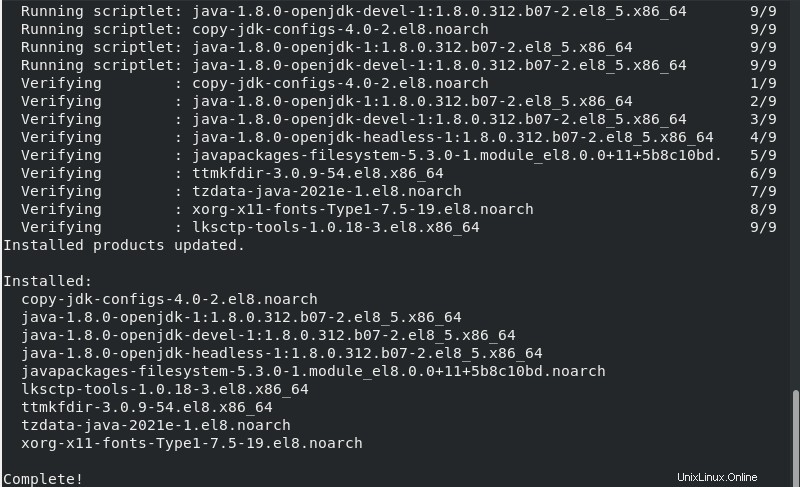
Zkontrolujte instalaci java pomocí následujícího příkazu:
java -version
Nainstalujte Apache Cassandra v CentOS 8:
Nyní přejdeme k instalaci Apache Cassandra. Chcete-li tak učinit, nejprve přidejte Apache Cassandra Repo do adresáře /etc/yum.repos.d.
nano /etc/yum.repos.d/cassandra.repoPřidejte do souboru následující řádky:
[cassandra]
name=Apache Cassandra
baseurl=https://downloads.apache.org/cassandra/redhat/40x/
gpgcheck=1
repo_gpgcheck=1
gpgkey=https://downloads.apache.org/cassandra/KEYS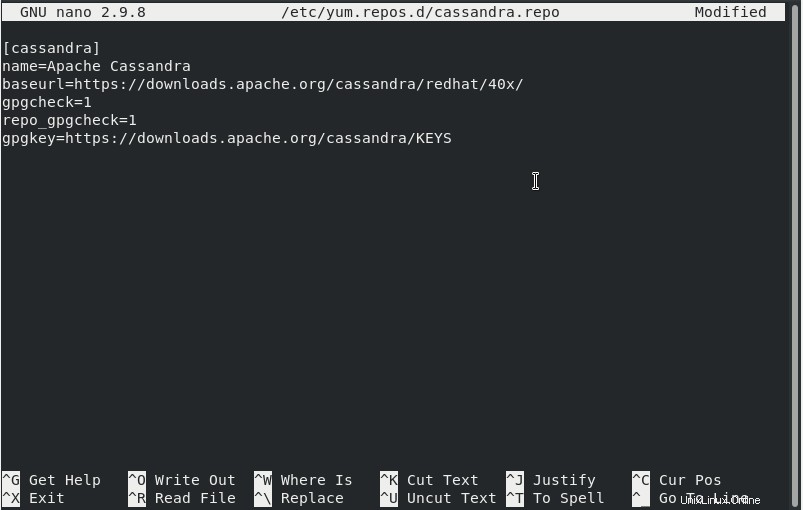
uložte a ukončete soubor.
Nyní spusťte následující příkaz pro přidání Cassandra Repo.
dnf -y update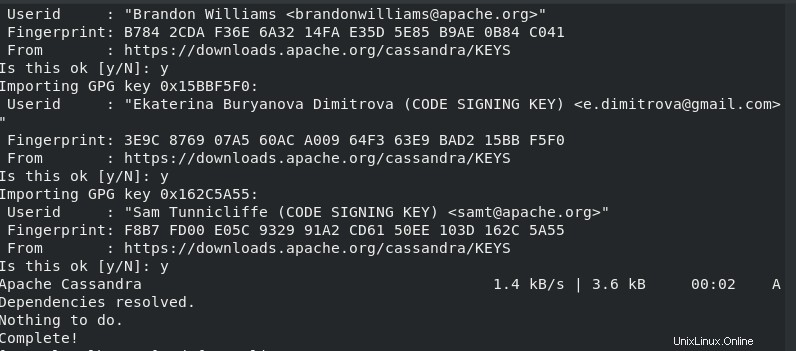
Chcete-li ověřit, že Cassandra repo spusťte následující příkaz:
dnf repolist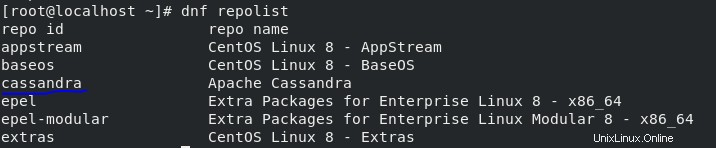
Nyní použijte následující příkaz k instalaci Apache Cassandra:
dnf install cassandra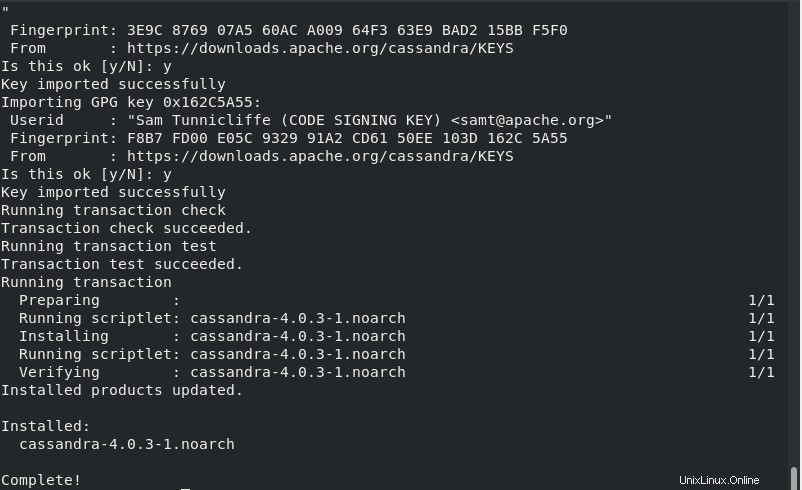
Nyní povolte a spusťte službu Apache Cassandra.
systemctl enable cassandra.service
systemctl start cassandra.service
systemctl status cassandra.service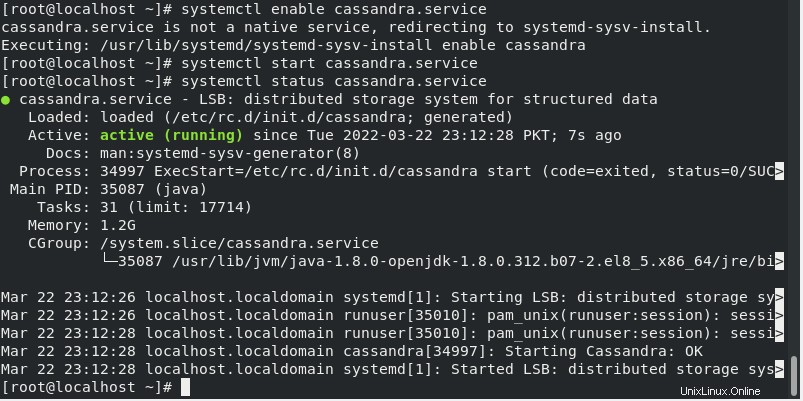
Chcete-li zkontrolovat podrobný stav Cassandry, použijte následující příkaz:
nodetool status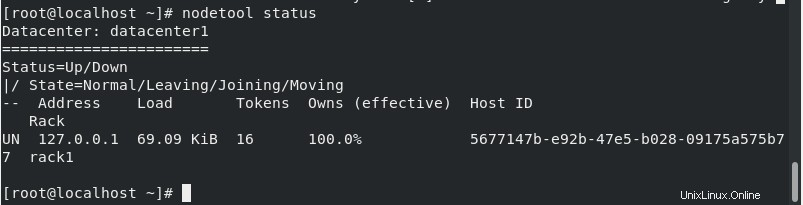
Cassandra CLI (cqlsh):
K Cassandra CLI můžete přistupovat pomocí příkazu cqlsh, který v podstatě říká systému, aby se připojil k shellu Cassandra dotazovacího jazyka.
cqlsh
V Cassandře klíčový prostor slouží jako datový kontejner, podobně jako databáze v systémech pro správu relačních databází (RDMBS).
Vytvořte klíčový prostor (databázi) pomocí následujícího příkazu:
CREATE KEYSPACE IF NOT EXISTS Unixcop WITH REPLICATION = { 'class' : 'NetworkTopologyStrategy', 'datacenter1' : 3 };
Zkontrolujte klíčový prostor pomocí následujícího příkazu:
SELECT * FROM system_schema.keyspaces;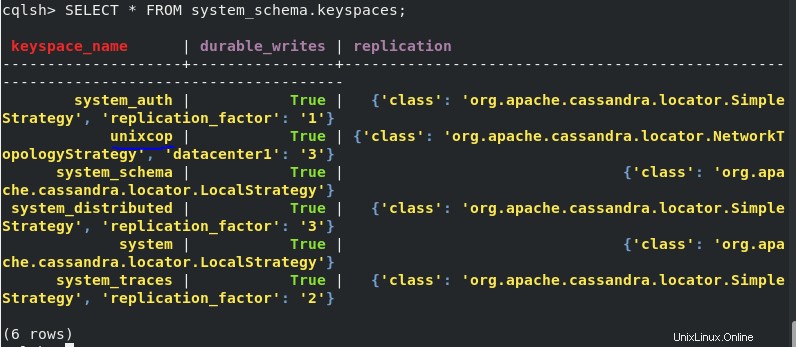
Spuštěním následujícího příkazu vypíšete všechny klíčové prostory:
desc keyspaces;
Podobně pro vytvoření tabulky v Keyspace ‚Unixcop‘ použijte následující příkaz:
CREATE TABLE Unixcop.sample_table ( id UUID PRIMARY KEY, name text, birthday timestamp, nationality text, weight text, height text );
Dále přidejte ukázkový záznam do tabulky sample_table pomocí následujícího příkazu:
INSERT INTO Unixcop.sample_table (id, name, nationality) VALUES (5b6962dd-3f90-4c93-8f61-eabfa4a803e2, 'Waqar', 'Pakistani');Nyní k zobrazení tabulky a jejích dat, která jsme vytvořili výše, použijte následující příkaz:
SELECT * FROM Unixcop.sample_table;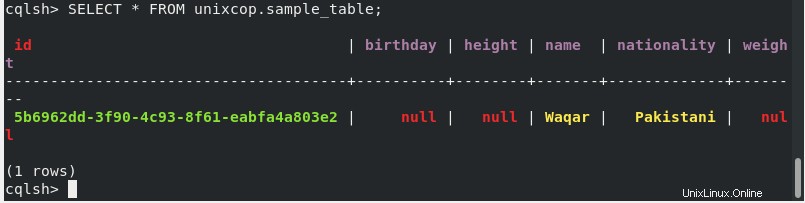
Nyní jsme úspěšně provedli instalaci Apache Cassandra a viděli jsme nějaké CQL dotazy. Nyní můžete Apache Cassandra používat podle svého použití.